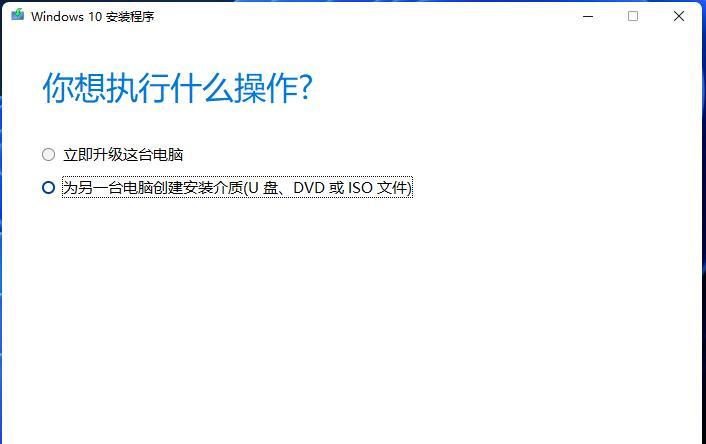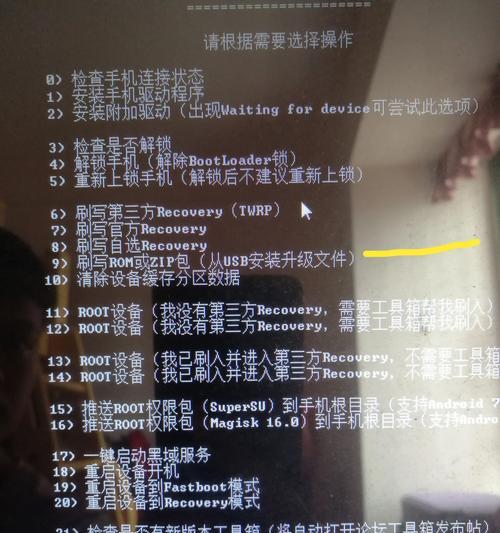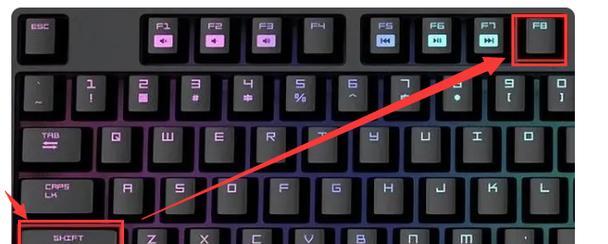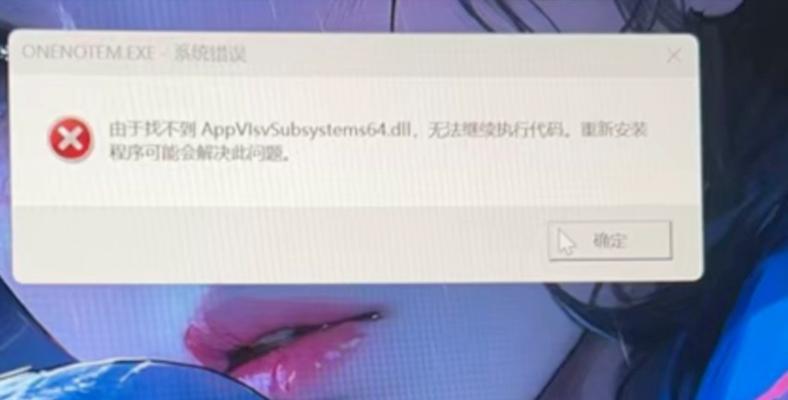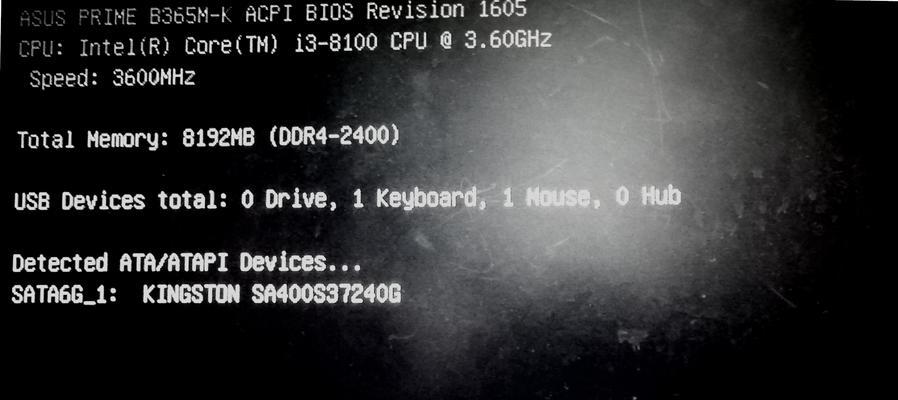随着技术的不断进步,越来越多的人开始使用U盘来安装操作系统。相比传统的光盘安装方式,使用U盘安装系统更加方便快捷。本文将为大家详细介绍如何使用U盘安装系统,让您轻松搭建自己的个人电脑。
一、准备一台可用的U盘
准备一台容量不小于8GB的U盘,并确保其没有重要数据,因为在制作安装盘的过程中会将其格式化。
二、下载操作系统镜像文件
在官方网站或其他可信赖的下载平台上下载所需的操作系统镜像文件,确保文件完整且没有被篡改。
三、制作U盘启动盘
通过下载专门制作启动盘的工具,如Rufus、WinToUSB等,将操作系统镜像文件写入U盘中,生成U盘启动盘。
四、设置电脑开机方式
进入电脑的BIOS设置界面,选择U盘为启动设备。具体方法可参考电脑主板说明书或者通过搜索引擎查找相关教程。
五、重启电脑并进入系统安装界面
将制作好的U盘插入电脑,重启电脑后,根据提示进入系统安装界面。
六、选择语言和时区
在系统安装界面中,选择适合自己的语言和时区设置,然后点击下一步。
七、阅读许可协议
阅读并接受操作系统的许可协议,以便进行后续的安装操作。
八、选择安装类型
根据个人需求和实际情况,选择合适的安装类型,如全新安装、升级安装或自定义安装等。
九、选择磁盘分区
根据磁盘的情况,选择合适的分区方案,可以选择自动分区或手动分区。
十、开始安装系统
确认各项设置无误后,点击“开始安装”按钮,系统将开始自动安装。
十一、等待系统安装完成
在安装过程中,需要耐心等待系统文件的复制和配置,不要中断电源或其他操作。
十二、设置个人账户和密码
在系统安装完成后,根据提示设置个人账户和密码,并进行一些基本设置。
十三、更新系统和驱动程序
系统安装完成后,及时更新操作系统和相关驱动程序,以保证系统的稳定性和安全性。
十四、安装常用软件和工具
根据个人需求,安装常用的软件和工具,以便日常使用和工作需要。
十五、系统安装完毕,开始使用
经过以上步骤,您已成功使用U盘安装了操作系统,现在可以开始享受自己的全新电脑了!
通过本文的详细介绍,相信大家已经掌握了使用U盘安装系统的方法。相比传统的光盘安装方式,使用U盘安装系统更加方便快捷。希望本文对大家有所帮助,祝愿大家在使用U盘安装系统时顺利如意!